Как восстановить айпад: способы и советы
В настоящее время развитие компьютерных технологий не стоит на месте. Стремительно увеличивается количество пользователей сети Интернет, что, соответственно, привлекает немалое число злоумышленников. Пользователи по всему миру жалуются на то, что их аккаунты и почтовые ящики взламывают и с их адресов рассылают знакомым и родственникам спам-сообщения. Что делать в такой ситуации, и будет рассмотрено в данной статье.
Причины блокировки iPad

Компания Apple является одной из наиболее развитых в сфере компьютерных технологий, но и ее продукция может быть не идеальна в своей прослойке. С появлением новых способов сохранения безопасности устройства пользователя злоумышленники придумывают все более изощренные методы взлома.
Бывают и такие ситуации, когда приходится часто менять пароли, дабы не допустить проникновения в систему устройства, но в итоге пользователь забывает, какой из них был придуман последним и пытается вводить наугад. В конечном итоге iPad выдает на своем экране окно с сообщением "iPad выключен, повторите через 1 минуту". Если все так же лихорадочно продолжать попытки угадать правильную последовательность цифр и букв, то можно увеличить срок блокировки, чего, скорее всего, никто не хотел бы.
При блокировке устройства владелец гаджета задается вопросом, как восстановить айпад? Данная проблема возникает у многих пользователей, и она требует немедленного решения. Ниже мы разберем несколько способов ее устранения.
Восстановление iPad через iTunes на компьютере
Перед тем как приступить к работе, нужно убедиться, что на компьютере есть заранее созданная резервная копия данных iPad для их восстановления. Но как восстановить айпад, если таковой не имеется? Ее можно создать уже в процессе восстановления через iTunes.
Теперь приступим к пошаговому рассмотрению процесса восстановления iPad:
- Для начала подключаем устройство к компьютеру, на котором установлен iTunes, с помощью USB-кабеля.
- Открываем приложение iTunes.
- В открывшейся программе выбираем из списка устройств iPad.
- Затем открываем вкладку "Обзор" на экране и в правом окне программы нажимаем на кнопку "Восстановить iPad".
- Далее кликаем на кнопку "Восстановить" или, если iOS на устройстве не обновлена, на "Восстановить и обновить".
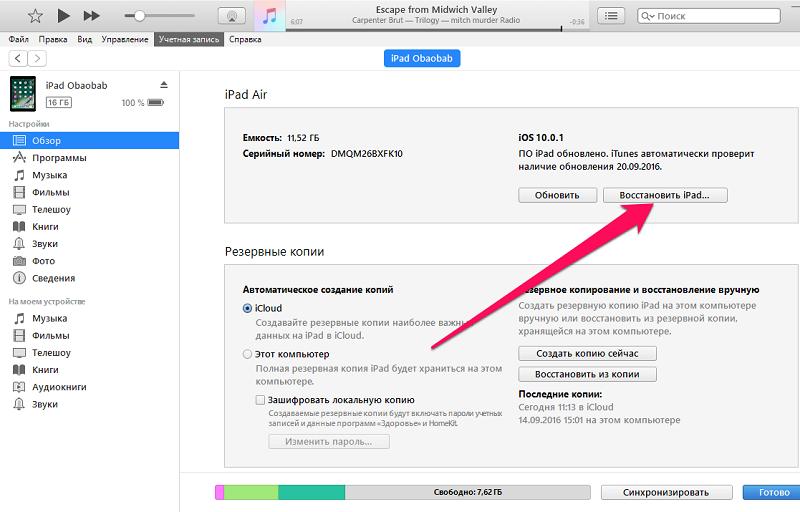
После окончания работы вы можете настроить iPad как новое устройство или восстановить все данные из резервной копии, созданной заранее.
Восстановление iPad через iCloud
Всем пользователям "яблочных" гаджетов компания Apple предлагает хранить данные в облачном сервисе iCloud. Данная функция весьма удобна для тех, кто вдруг потерял девайс или случайно удалил данные, их всегда можно извлечь из хранилища. Поэтому, если вы храните резервные копии устройства в облаке и хотите знать, как разблокировать айпад, то можете воспользоваться способом восстановления iPad через iCloud.
Если резервное копирование данных iPad настроено, то можно приступить к сбросу планшета и затем восстановлению всей информации заново:
- Открываем настройки iPad, переходим в раздел "Основные".
- В самом низу выбираем "Сброс" и среди имеющихся пунктов - "Стереть контент и настройки", затем вводим пароль и подтверждаем действие.
- Начнется перезагрузка устройства.
- После запуска устройства из вариантов восстановления выбираем "Восстановить из копии iCloud" и далее следуем инструкции на экране.
- Теперь остается подождать завершения процесса восстановления.
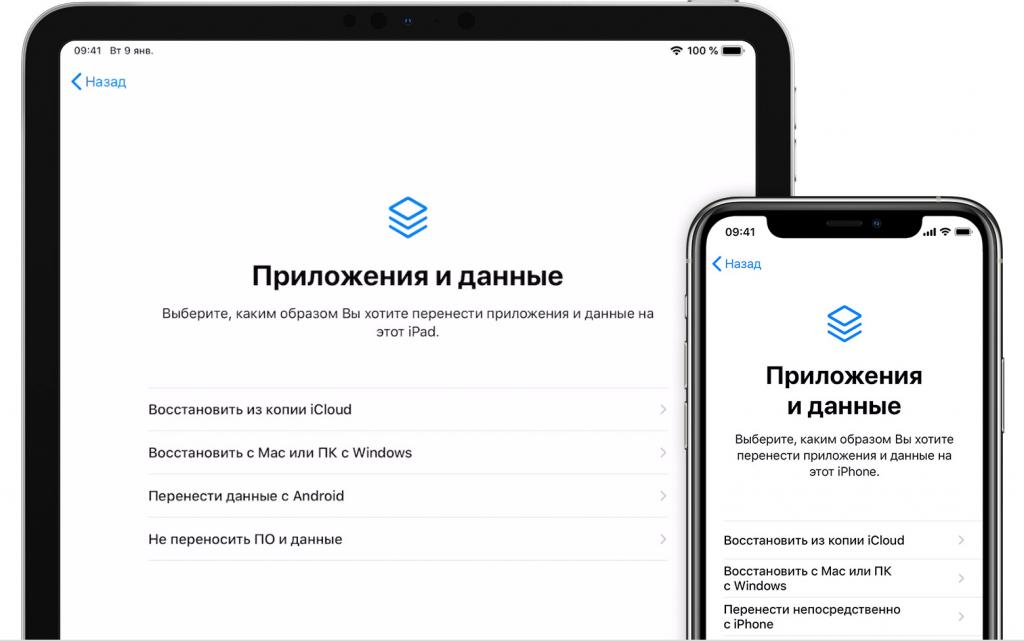
Данный способ вполне подойдет для тех, у кого айтюнс не восстанавливает айпад либо же им просто он не нравится. В любом из выбранных путей восстановления не стоит забывать о создании резервной копии данных!
Восстановление iPad до заводских настроек
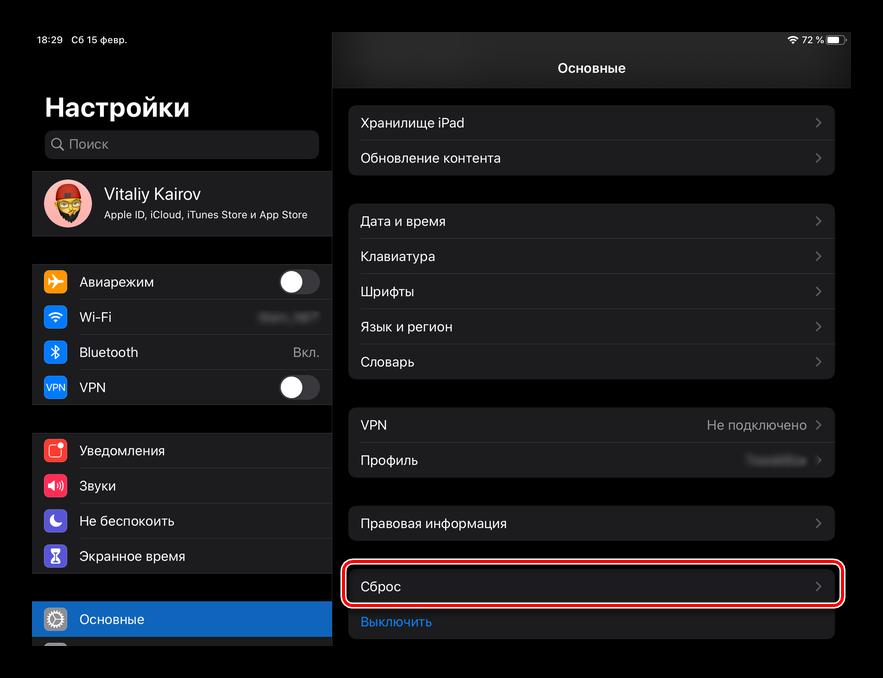
Когда принимается решение продать девайс или же отдать кому-то, то может назреть необходимость восстановить айпад без "Айтюнс" и "Айклауд". В данном случае может помочь сброс устройства до заводских настроек. Здесь можно воспользоваться несколькими способами - через стандартное меню, создание нового профиля, с использованием Recovery Mode.
Мы используем самый простой способ и сбросим iPad до заводских настроек через панель "Настройки", то есть стандартное меню:
- Открываем "Настройки".
- Переходим в раздел "Основные".
- Прокручиваем в самый конец и нажимаем "Сброс".
- Выбираем один из вариантов: "Сбросить все настройки" или "Стереть контент и настройки".
- Далее, согласно появившейся инструкции, необходимо будет произвести сброс данных устройства.
- По итогу работы все настройки девайса вернутся к заводским.
Если восстановить самостоятельно не удалось

Если возникает необходимость восстановить айпад, но вы оказались в ситуации, когда не удается самостоятельно это сделать, остается только обратиться за профессиональной помощью в сервисный центр. В противном случае устройство может быть заблокировано окончательно, и в дальнейшем пользование им станет невозможным.
Как обезопасить себя от взлома
Могут возникать случаи, когда устройство было заблокировано не по вине самого пользователя. Здесь может быть только одна причина: поработал злоумышленник. Как это понять? На экране устройства могут появиться окна с сообщениями, не соответствующими заводским. Таким образом взломщик будет вымогать деньги в обмен на то, чтобы разблокировать телефон. Вестись на такие уговоры не стоит, и лучше обратиться в техподдержку компании Apple. Для этого даже не придется предъявлять информацию о том, что устройство принадлежит именно вам.
Однако если техподдержка в решении этой проблемы не посодействовала и за помощью, чтобы разблокировать айпад, вам обратиться больше некуда, то деньги вору придется отдать, после чего сразу же стоит сменить пароль от Apple ID и почту.
А теперь стоит обсудить вопрос, как обезопасить себя от подобного рода случаев:
- Не стоит использовать в качестве Apple ID адреса электронной почты mail.ru, inbox.ru, list.ru и bk.ru. Данные адреса легко доступны для взломщиков. Для этой роли лучше всего подойдет почтовый ящик Gmail.
- Стоит выбирать в качестве пароля для Apple ID наиболее сложный. Этой же позиции придерживается и сама компания Apple.
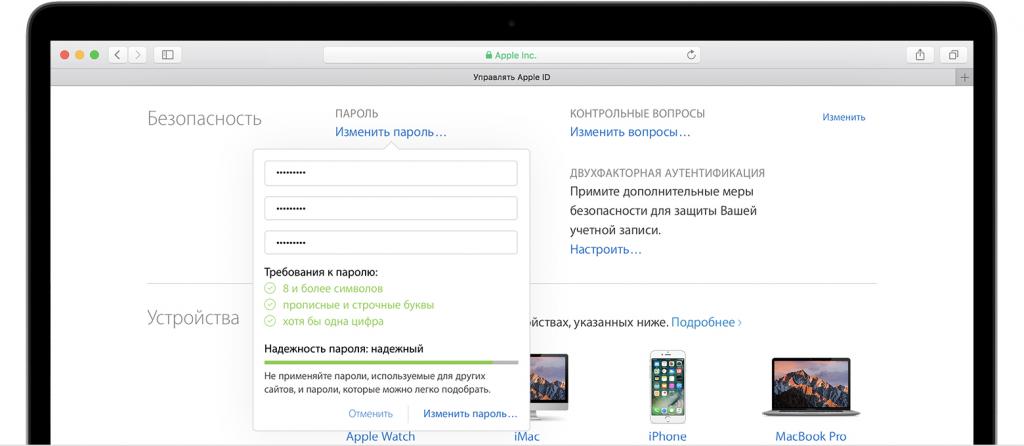
Из данной статьи вы узнали, как восстановить айпад через iTunes, iCloud, с помощью сброса до заводских настроек, и даже как решить проблему со взломом устройства злоумышленником. Данная информация является актуальной в настоящее время: сейчас появляется все больше пользователей продукцией Apple, и они теряются в ситуации, когда устройство оказывается заблокированным.
